

Manipulando para ter um texto atrativo no Word
- 24-07-2022
- trienkhaiweb
- 0 Comments
Atualmente, o uso da Microsoft para editar documentos, papéis, cartas… é usado com frequência por muitas pessoas. No entanto, a edição e digitação de documentos é tão familiar e fácil, mas editar o texto para que fique bonito e convincente para o espectador, nem todos conseguem. Portanto, no artigo de hoje mostrarei como trabalhar com um parágrafo usando o Parágrafo na barra de ferramentas para atrair espectadores com o arranjo científico e layout do texto.
Mục lục
Como manipular um pedaço de texto
Para editar o parágrafo, você pode usar uma das seguintes ferramentas:
1. Barra de ferramentas da faixa de opções
Na barra de ferramentas da faixa de opções , para editar o texto, você só precisa prestar atenção ao grupo de comandos Parágrafo na guia Início.
No grupo de comandos Parágrafo existem muitos comandos diferentes. Antes de mais nada, para alinhar qualquer parágrafo, você clica com o ponteiro do mouse sobre aquele texto e faz:
– Para alinhar o texto do parágrafo, usamos o comando Alinhamento para alinhar o texto do parágrafo.
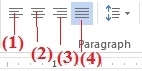
- (1) Alinhar o texto à margem esquerda
- (2) Alinhar o texto à margem direita
- (3) Alinhar o texto no centro
- (4) Alinhe o texto de acordo com o tamanho do papel do documento, com este alinhamento, seu texto fica distribuído uniformemente nos lados esquerdo e direito do texto.
– Para esticar o texto, usamos o comando Line Spacing clicando no ícone Line Spacing no grupo de comandos Parágrafo. Depois de clicar nele, um menu suspenso com muitas opções diferentes, você clica no número que deseja selecionar. Além disso, você também pode escolher “Opções de espaçamento entre linhas” para definir manualmente os parâmetros desejados ou também pode escolher uma das opções como:
Adicionar espaço antes do parágrafo : Para adicionar espaço acima do texto.
Remover espaço após parágrafo : Para remover o espaço abaixo do texto.
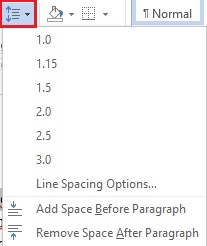
Para alinhar todo o texto, clique no comando Recuar.

- Mover o parágrafo inteiro para a esquerda um passo Tab
- Mova o parágrafo inteiro para a guia de um passo à direita.
2. Use a Régua
Você pode alinhar completamente o texto com a barra Régua.
Em cada ícone, ao clicar nele, aparecerá um texto oculto, você saberá qual é o comando e qual é sua função.

- (1) Recuo da primeira linha : O botão à esquerda da régua horizontal é usado para alinhar a primeira linha do texto.
- (2) Recuo à esquerda: O botão inferior esquerdo da régua horizontal é usado para alinhar todo o conteúdo do texto.
- (3) Recuo à direita: O único botão à direita da régua horizontal é usado para alinhar à direita o conteúdo do texto, incluindo a primeira linha.
Para fazer isso, basta passar o mouse sobre o ícone e arrastá-lo para a posição desejada.
3. Use a barra de menu rápido
Da versão Word 2007 até agora, seu trabalho de edição fica mais rápido quando você pode usar o menu rápido diretamente no texto.
Para fazer isso, você só precisa destacar o texto a ser ajustado Parágrafo, um novo menu aparece no ponteiro do mouse, você move o mouse para esse menu e usa e edita. Esses ícones são semelhantes aos mencionados acima.
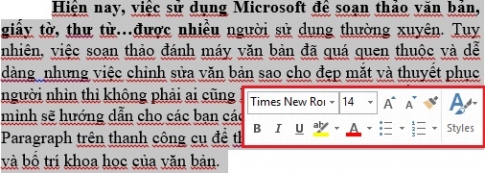
4. Usando a caixa de diálogo Parágrafo
Além de usar os comandos da Faixa de Opções no grupo de comandos Parágrafo, você também pode usar a caixa de diálogo Parágrafo para editar.
Para abrir a caixa de diálogo, clique na seta no canto inferior direito do grupo de comandos Parágrafo na guia Inserir na barra de ferramentas da faixa de opções.
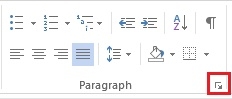
Uma caixa de diálogo aparece com os seguintes itens:
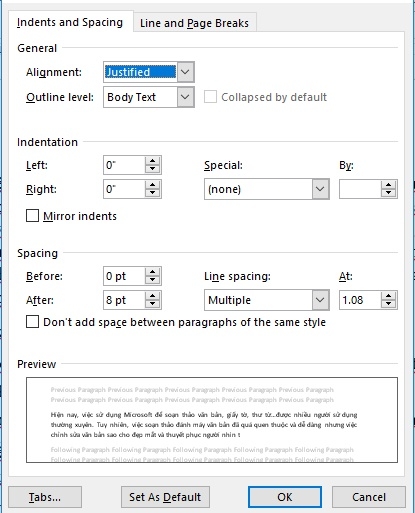
- Alinhamento: Alinha o texto pelo texto, recebendo 4 valores: Esquerda (alinhado à esquerda), Direita (alinhado à direita), Centro (alinhado ao centro) e Justificado (alinhado).
- Esboço: Usado para selecionar o nível do texto para criação automática de índice. Os parágrafos com Esboço do Nível 1 ao Nível 9 poderão ser o conteúdo do índice, outros parágrafos com Esboço do Corpo do Texto serão apenas o conteúdo do texto.
- Esquerda: O valor nesta célula é a posição esquerda do texto
- Direita: O valor nesta célula é a posição correta do texto
- Especial: Defina a posição da primeira linha do texto, obtenha 3 valores de Nenhum (não altere a margem da linha inicial), Primeira linha (para trás para a direita em relação ao conteúdo do texto), Suspenso (para trás para a esquerda em comparação para o conteúdo do texto), Suspenso (para trás à esquerda do parágrafo). conteúdo do texto).
- Antes: O espaço entre o texto atual e o texto acima dele
- Depois: O espaço entre o texto atual e o parágrafo abaixo dele
- Espaçamento entre linhas : espaçamento entre linhas em um parágrafo
Editar texto não é apenas digitar as palavras corretas, mas você também precisa conhecer as operações de alinhamento para que o texto fique bonito e atraente para o espectador. Se você é um novato no Word, deseja que seus documentos sejam atraentes e organizados cientificamente, consulte o artigo.
Desejando-lhe sucesso.












